Over weer-genie
Weer-genie is een browser hijacker die is geadverteerd als een invoegtoepassing voor de webbrowser die zal tonen dat u weer details gerelateerde. Het mogelijk is om dat te doen, maar het zal ook uw browser hijack en ongewenste wijzigingen aanbrengen zonder uw toestemming. Als u niet hebt gedownload het jezelf, gebruikt het waarschijnlijk vrije software in te krijgen. Wanneer u freeware installeert, moet u ervoor te zorgen dat u voorkomen alle extra aanbiedingen installeren dat. Ze zijn niet kwaadaardig, maar zal zeker niet helpen uw computer. De kaper zal proberen om u te leiden naar Gesponsorde websites want dat is de voornaamste reden waarom het bestaat. Hoe meer verkeer die pagina’s krijgen, de meer geld eigenaren zullen kunnen maken. En allen u zult krijgen hieruit een weerbericht die niet mag dat juist is. Het is echt niet de moeite waard. Weer-genie te verwijderen.
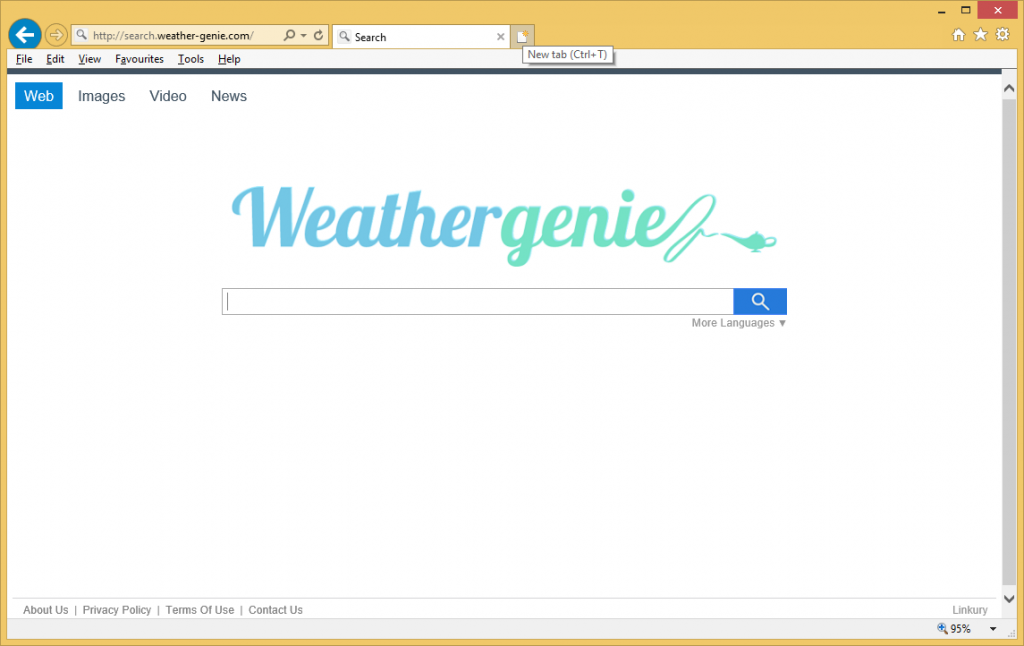
Hoe heb je weer-genie?
U kunt probbaly het uit officiële sites krijgen maar wij betwijfelen zeer veel gebruikers koos om het te installeren gewillig. Ze moeten de freeware onlangs hebt geïnstalleerd en heb niet gemerkt dat er weer-genie eraan verbonden zijn. Installeren van een programma mogelijk lijkt een triviale zaak en aandacht is niet nodig maar je zou verbaasd zijn wat voor soort ongewenste items mee kan komen. Zij zal onopgemerkt blijven als je haasten en standaardinstellingen gebruiken. Dit is waarom u nodig aandacht te besteden. Immers, is het veel makkelijker om gewoon een paar dozen deselecteer dan het zijn zou om later weer-genie verwijdert of soortgelijk. Gewoon kiezen voor Geavanceerd of aangepaste instellingen en u zal zitten kundig voor Deselecteer alle extra aanbiedingen.
Waarom verwijderen weer-genie?
Op zal uiterlijk vertoon u naar uw lokale weerberichten en dat lijkt handig maar het is niet moeilijk om een weerbericht pagina bookmark en u zou niet moeten te gebruiken sommige dubieuze websites. weer-genie mogelijk van invloed op alle van de meest populaire browsers, waaronder Internet Explorer, Google Chrome en Mozilla Firefox, dus wees niet verbaasd als je search.weather-genie.com als uw nieuwe startpagina ziet wanneer u ze opent. Deze wijzigingen kunnen ook plaatsvinden zonder uw toestemming en kunnen onomkeerbaar zijn tenzij u eerst weer-genie verwijderen. Op uw homepage, u treft er een zoekmachine en als u kiest om het te gebruiken, u kan worden getoond gesponsorde resultaten die tot volledig niet verwante plaatsen leiden kunnen. Je zou ook onbewust uiteindelijk op gevaarlijke sites waar malware kan worden loerende. Wij raden dat u verwijderen weer-genie voor deze redenen.
weer-genie verwijdering
Hebt u ervaring met het verwijderen van programma’s, kunt u proberen weer-genie om handmatig te verwijderen. U moet o.k. zolang kunt u het vinden, en er zullen hieronder om te helpen de instructies van de verwijdering. Als u worstelt, is automatische weer-genie verwijdering ook een optie. Enkel verkrijgen van professionele wegruiming software en laat ze weer-genie wissen.
Offers
Removal Tool downloadento scan for Weather GenieUse our recommended removal tool to scan for Weather Genie. Trial version of provides detection of computer threats like Weather Genie and assists in its removal for FREE. You can delete detected registry entries, files and processes yourself or purchase a full version.
More information about SpyWarrior and Uninstall Instructions. Please review SpyWarrior EULA and Privacy Policy. SpyWarrior scanner is free. If it detects a malware, purchase its full version to remove it.

WiperSoft Beoordeling WiperSoft is een veiligheidshulpmiddel dat real-time beveiliging van potentiële bedreigingen biedt. Tegenwoordig veel gebruikers geneigd om de vrije software van de download va ...
Downloaden|meer


Is MacKeeper een virus?MacKeeper is niet een virus, noch is het een oplichterij. Hoewel er verschillende meningen over het programma op het Internet, een lot van de mensen die zo berucht haten het pro ...
Downloaden|meer


Terwijl de makers van MalwareBytes anti-malware niet in deze business voor lange tijd zijn, make-up ze voor het met hun enthousiaste aanpak. Statistiek van dergelijke websites zoals CNET toont dat dez ...
Downloaden|meer
Quick Menu
stap 1. Uninstall Weather Genie en gerelateerde programma's.
Weather Genie verwijderen uit Windows 8
Rechtsklik op de achtergrond van het Metro UI-menu en selecteer Alle Apps. Klik in het Apps menu op Configuratiescherm en ga dan naar De-installeer een programma. Navigeer naar het programma dat u wilt verwijderen, rechtsklik erop en selecteer De-installeren.


Weather Genie verwijderen uit Windows 7
Klik op Start → Control Panel → Programs and Features → Uninstall a program.


Het verwijderen Weather Genie van Windows XP:
Klik op Start → Settings → Control Panel. Zoek en klik op → Add or Remove Programs.


Weather Genie verwijderen van Mac OS X
Klik op Go knoop aan de bovenkant verlaten van het scherm en selecteer toepassingen. Selecteer toepassingenmap en zoekt Weather Genie of andere verdachte software. Nu de rechter muisknop op elk van deze vermeldingen en selecteer verplaatsen naar prullenmand, dan rechts klik op het prullenbak-pictogram en selecteer Leeg prullenmand.


stap 2. Weather Genie verwijderen uit uw browsers
Beëindigen van de ongewenste uitbreidingen van Internet Explorer
- Start IE, druk gelijktijdig op Alt+T en selecteer Beheer add-ons.


- Selecteer Werkbalken en Extensies (zoek ze op in het linker menu).


- Schakel de ongewenste extensie uit en selecteer dan Zoekmachines. Voeg een nieuwe toe en Verwijder de ongewenste zoekmachine. Klik Sluiten. Druk nogmaals Alt+X en selecteer Internetopties. Klik het tabblad Algemeen, wijzig/verwijder de URL van de homepagina en klik OK.
Introductiepagina van Internet Explorer wijzigen als het is gewijzigd door een virus:
- Tryk igen på Alt+T, og vælg Internetindstillinger.


- Klik på fanen Generelt, ændr/slet URL'en for startsiden, og klik på OK.


Uw browser opnieuw instellen
- Druk Alt+T. Selecteer Internetopties.


- Open het tabblad Geavanceerd. Klik Herstellen.


- Vink het vakje aan.


- Klik Herinstellen en klik dan Sluiten.


- Als je kan niet opnieuw instellen van uw browsers, gebruiken een gerenommeerde anti-malware en scan de hele computer mee.
Wissen Weather Genie van Google Chrome
- Start Chrome, druk gelijktijdig op Alt+F en selecteer dan Instellingen.


- Klik Extensies.


- Navigeer naar de ongewenste plug-in, klik op de prullenmand en selecteer Verwijderen.


- Als u niet zeker welke extensies bent moet verwijderen, kunt u ze tijdelijk uitschakelen.


Google Chrome startpagina en standaard zoekmachine's resetten indien ze het was kaper door virus
- Åbn Chrome, tryk Alt+F, og klik på Indstillinger.


- Gå til Ved start, markér Åbn en bestemt side eller en række sider og klik på Vælg sider.


- Find URL'en til den uønskede søgemaskine, ændr/slet den og klik på OK.


- Klik på knappen Administrér søgemaskiner under Søg. Vælg (eller tilføj og vælg) en ny søgemaskine, og klik på Gør til standard. Find URL'en for den søgemaskine du ønsker at fjerne, og klik X. Klik herefter Udført.




Uw browser opnieuw instellen
- Als de browser nog steeds niet zoals u dat wilt werkt, kunt u de instellingen herstellen.
- Druk Alt+F. Selecteer Instellingen.


- Druk op de Reset-knop aan het einde van de pagina.


- Tik één meer tijd op Reset-knop in het bevestigingsvenster.


- Als u niet de instellingen herstellen, koop een legitieme anti-malware en scan uw PC.
Weather Genie verwijderen vanuit Mozilla Firefox
- Druk gelijktijdig Ctrl+Shift+A om de Add-ons Beheerder te openen in een nieuw tabblad.


- Klik Extensies, zoek de ongewenste plug-in en klik Verwijderen of Uitschakelen.


Mozilla Firefox homepage als het is gewijzigd door virus wijzigen
- Åbn Firefox, klik på Alt+T, og vælg Indstillinger.


- Klik på fanen Generelt, ændr/slet URL'en for startsiden, og klik på OK. Gå til Firefox-søgefeltet, øverst i højre hjørne. Klik på ikonet søgeudbyder, og vælg Administrer søgemaskiner. Fjern den uønskede søgemaskine, og vælg/tilføj en ny.


- Druk op OK om deze wijzigingen op te slaan.
Uw browser opnieuw instellen
- Druk Alt+H.


- Klik Informatie Probleemoplossen.


- Klik Firefox Herinstellen - > Firefox Herinstellen.


- Klik Voltooien.


- Bent u niet in staat om te resetten van Mozilla Firefox, scan uw hele computer met een betrouwbare anti-malware.
Verwijderen Weather Genie vanuit Safari (Mac OS X)
- Het menu te openen.
- Kies Voorkeuren.


- Ga naar het tabblad uitbreidingen.


- Tik op de knop verwijderen naast de ongewenste Weather Genie en te ontdoen van alle andere onbekende waarden als goed. Als u of de uitbreiding twijfelt of niet betrouwbaar is, simpelweg ontketenen naar de vogelhuisje inschakelen om het tijdelijk uitschakelen.
- Start opnieuw op Safari.
Uw browser opnieuw instellen
- Tik op het menupictogram en kies Safari opnieuw instellen.


- Kies de opties die u wilt naar reset (vaak alle van hen zijn voorgeselecteerd) en druk op Reset.


- Als de browser, kunt u niet herstellen, scan uw hele PC met een authentiek malware removal-software.
Site Disclaimer
2-remove-virus.com is not sponsored, owned, affiliated, or linked to malware developers or distributors that are referenced in this article. The article does not promote or endorse any type of malware. We aim at providing useful information that will help computer users to detect and eliminate the unwanted malicious programs from their computers. This can be done manually by following the instructions presented in the article or automatically by implementing the suggested anti-malware tools.
The article is only meant to be used for educational purposes. If you follow the instructions given in the article, you agree to be contracted by the disclaimer. We do not guarantee that the artcile will present you with a solution that removes the malign threats completely. Malware changes constantly, which is why, in some cases, it may be difficult to clean the computer fully by using only the manual removal instructions.
